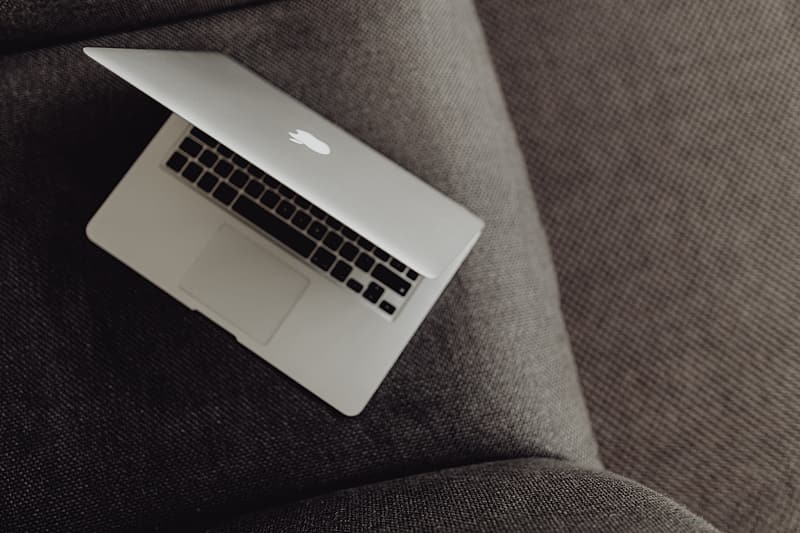Come mantenere attivo il MacBook quando è chiuso? Chiunque utilizza questo tipo di computer, sa bene come una volta chiuso si conceda un più o meno meritato pisolino.
Eppure, la chiusura del dispositivo in questione, può essere utile in diversi casi. Dalla necessità di collegare un monitor esterno, fino al semplice spostamento del MacBook. Fino a qualche tempo fa, le azioni da intraprendere erano piuttosto limitate, a meno di non adottare un apposito software (sviluppato da sviluppatori di terze parti).

Mantenere attivo il MacBook quando è chiuso? Alcune precisazioni per utilizzarlo con monitor esterno
Ancor prima di approfondire questa tematica, va fatta una puntualizzazione. Cosa succedere realmente quando chiudiamo un MacBook?
Un dispositivo di questo genere, quando si trova nel suo stato "dormiente" non è del tutto spento. Esso infatti, mantiene comunque pienamente attive sia le porte USB che il sistema Bluetooth. Ciò può essere prezioso in ottica di collegamento di un monitor esterno, in quanto teoricamente permette di usare il MacBook come un normale computer.
Avendo un display a parte e porte capaci di leggere tastiera e mouse, puoi usare il prodotto Apple anche come un comune PC Desktop. Andiamo dunque a vedere quali sono i consigli specifici in tal senso da parte dell'azienda.
Il metodo ufficiale Apple per utilizzare monitor esterni
Apple, già con aggiornamenti di qualche anno fa del suo sistema operativo MacOS, ha previsto la possibilità di utilizzare i MacBook con display integrato chiuso e con collegamento a display esterni o a proiettori.
Questa modalità di utilizzo viene definita a coperto chiuso o a display chiuso e richiede l’utilizzo di periferiche esterne, come mouse, tastiera e monitor. Se utilizzate il vostro MacBook con display esterno vi consigliamo di dare un occhio alla selezione dei migliori monitor con risoluzione a 4k e 5k da utilizzare con i prodotti Apple.
Premessa: per utilizzare il MacBook chiuso con display esterno bisogna lasciarlo sempre connesso all’alimentatore.
Colleghiamo dunque il Mac al display esterno ed aspettiamo che su questo venga visualizzata la scrivania, in caso di mancata visualizzazione è necessario effettuare un riavvio. Possiamo procedere ora col collegamento di tastiera e mouse (via cavo o Bluetooth). Nel caso in cui scegliessimo di utilizzare periferiche Bluetooth dobbiamo assicurarci che l'apposita tecnologia sia attiva nel pannello Bluetooth di Preferenze di Sistema o con l'icona del menù del Bluetooth.
Successivamente, una volta abbinati mouse e tastiera, rechiamoci nuovamente nel pannello Bluetooth di Preferenze di Sistema, facciamo clic su Avanzate e assicuriamoci che sia selezionata la casella di controllo accanto a Consenti ai dispositivi Bluetooth di far uscire il computer dallo stato di stop. Dopo queste precauzioni e dopo aver visto la scrivania attiva sul monitor esterno potremo procedere con la chiusura del MacBook e col suo utilizzo in modalità con display chiuso.
Come mantenere attivo il MacBook quando è chiuso?
Nel caso in cui non abbiate alcuna intenzione di collegare un monitor, è comunque possibile mantenere attivo un MacBook da chiuso sfruttando le potenzialità di InsomniaX. Si tratta di un software gratuito che consente di mantenere il laptop in esecuzione, anche quando il coperchio è fisicamente chiuso.
Per utilizzare InsomniaX è necessario scaricare il file (disponibile in formato .tgz) scompattarlo e trascinare il file di esecuzione nella cartella Applicazioni, per poi attivarlo dalla barra del menù.
Una volta fatto questo, è possibile visualizzare le tante opzioni proposte da InsomniaX, e selezionare quella che servirà per mantenere attivo il MacBook quando è chiuso, ovvero Disable Lid Sleep.
Quali opzioni sfruttare per personalizzare l’attività di veglia?
Abbiamo parlato di "tante opzioni" non a caso. InsomniaX è un tool ricco di funzioni che permette di personalizzare l’attività del MacBook "dormiente". Nello specifico, è possibile impostare valori quali i minuti durante i quali mantenere attivo il vostro MacBook dal momento della chiusura. Ciò è possibile semplicemente cliccando su Disable Lid Sleep for…, una opzione utilissima, per esempio per ascoltare della musica oppure per scaricare qualcosa dal web.
Andando su Preferences, poi, è possibile ulteriormente personalizzare il programma: ad esempio, l’opzione Safety CPU manderà "a nanna" il MacBook nel caso in cui dovesse surriscaldarsi. E potrete anche creare alcune comode scorciatoie per attivare il MacBook con un semplice click, senza per questo dover sempre smanettare con le impostazioni dell'applicazione.
Infine, è bene che sappiate che InsomniaX è un software “passivo”: questo significa che, per utilizzarlo, dovrete sempre attivarlo nuovamente una volta acceso il MacBook. Il motivo è dovuto al fatto che, altrimenti, si potrebbe dimenticare la sua attivazione e provocare un eccessivo consumo di risorse hardware.

Le alternative
Ovviamente, Insomnia non è l'unica app utile per mantenere attivo il MacBook quando è chiuso. Altri sviluppatori si sono prodigati per offrire software simili.
Per esempio, Insomniac è un'app disponibile su App Store gratuitamente. Si tratta di una mini-applicazione che occupa circa 500 KB e che funziona con sistemi operativi OS X 10.8 o successivi. Insomniac è, come prevedibile, una soluzione basilare, semplice da padroneggiare anche per gli utenti meno esperti.
Altro software utile alla causa è Amphetamine, altra soluzione gratuita molto apprezzabile. In questo caso parliamo di un'app leggermente più elaborata. Nonostante ciò, il suo utilizzo base è alquanto semplice. Lo stesso è infatti attivabile con un semplice interruttore di accensione/spegnimento. Amphetamine offre poi anche funzioni avanzate, pur mantenendo un'interfaccia semplice da decifrare.
Caffeinated - Anti Sleep App, infine, è l'unica app a pagamento della lista (3,99 dollari). Nonostante ciò, va detto che si tratta di una straordinaria soluzione per quanto riguarda il mantenere attivo il MacBook quando è chiuso. Tale software infatti offre una serie di funzioni avanzate come Timer integrato (con eventuale notifica), ottimizzazione per schermi Retina, gestione ottimizzata della batteria e tanto altro. Caffeubated è Compatibile con tutte le ultime versioni di macOS.